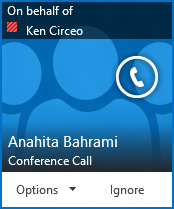Piezīme.: Mēs vēlamies sniegt jums visjaunāko palīdzības saturu jūsu valodā, cik vien ātri to varam. Šī lapa ir tulkota automatizēti, un tajā var būt gramatiskas kļūdas un neprecizitātes. Mūsu nolūks ir šo saturu padarīt jums noderīgu. Vai lapas lejasdaļā varat mums pavēstīt, vai informācija jums noderēja? Ērtai atsaucei šeit ir šis raksts angļu valodā .
Skype darbam sapulces iestatīšana citas personas, piemēram, vadītāja vārdā ir līdzīga savas sapulces iestatīšanai. Vispirms personai, kuras vārdā ieplānojat sapulci, savā Outlook kalendārā un programmā Skype darbam ir jāpievieno jūs kā pārstāvi. Pēc tam šīs personas vārdā varat iestatīt Skype darbam sapulces, sākt eksprompta Skype darbam sapulces un konferenču zvanus.
Piezīme.: Lai būtu par pārstāvi vai norādītu savu pārstāvi, jums ir jāizmanto programma Outlook.
Iestatīšana par pārstāvi
Vispirms personai, kura piešķir pārstāvja piekļuvi, ir jāveic šādas darbības.
-
Programmā Outlook noklikšķiniet uz Fails > Konta iestatījumi > Pārstāvja piekļuve > Pievienot.
-
Atrodiet un pievienojiet tās personas vārdu, kura būs pārstāvis.
-
Noklikšķiniet uz izvēlnes Kalendārs un atlasiet redaktora tiesības.
Papildinformāciju skatiet rakstā pasta un kalendāra pārvaldības atļauju piešķiršana citai personai.
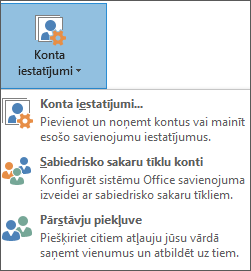
Sapulces vai zvana sākšana pārstāvja lomā
Kā pārstāvis varat piekļūt pārstāvētās personas kalendāram un iestatīt Skype darbam sapulci gluži kā jebkuru citu sapulci. Lai pārstāvētās personas vārdā ieplānotu Skype darbam sapulci, vienkārši izpildiet rakstā Lync sapulces iestatīšana norādītās darbības.
Kā pārstāvis varat arī sākt improvizētu sapulci, izmantojot līdzekli Tūlītēja sapulce vai konferences zvanu citas personas vārdā.
Līdzekļa Tikties tūlīt izmantošana Skype darbam sapulces sākšanai
-
Skype darbam galvenajā logā noklikšķiniet uz izvēlnes Opcijas un pēc tam noklikšķiniet uz Rādīt izvēļņu joslu.
-
Izvēļņu joslā noklikšķiniet uz Tikties tūlīt.
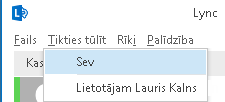
-
Noklikšķiniet uz tās personas vārda, kura jums piešķīrusi pārstāvja piekļuvi. Ar šo tiek atvērts sapulces logs.
-
Lai uzaicinātu dalībniekus, pauzējiet virs personu izvēlnes. Uzaicināmās personas saņem brīdinājumu par sapulces pieprasījumu.
Konferences zvana sākšana
-
Savā kontaktpersonu sarakstā, turot nospiestu tastatūras taustiņu Ctrl un klikšķinot uz vārdiem, atlasiet uzaicināmo personu vārdus, ieskaitot to personu, kas jums piešķīrusi pārstāvja piekļuvi.
-
Ar peles labo pogu noklikšķiniet uz atlases un norādiet uz Sākt konferences zvanu.
-
Norādiet uz tās personas vārdu, kura jums piešķīrusi pārstāvja piekļuvi, un pēc tam noklikšķiniet uz Skype darbam zvans.